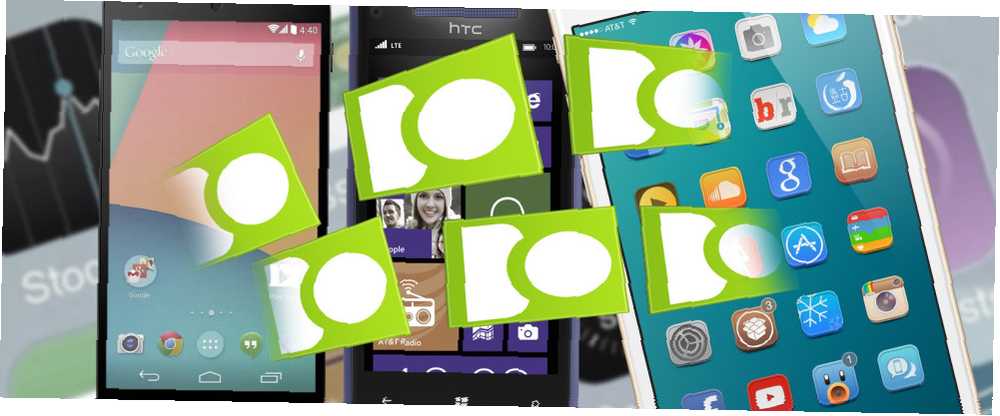
Lesley Fowler
0
5111
1015
Vlastníte Windows Phone nebo zařízení Android; jsi štastný. Ale pak vás nutkání vezme a rozhodnete se konečně koupit iPad (nebo jste jej dostali jako dárek 6 důvodů proč si koupit svou přítelkyni iPad 6 důvodů proč si koupit svou přítelkyni iPad Před více než 3 lety, můj přítel (společně) s mojí rodinou) koupil mi iPad. Byl to - a stále je (používám to dodnes) - iPad první generace a…). Nebo zprávy přicházejí shora - vaše společnost si zakoupila spoustu telefonů iPhone a máte jednu.
Jak získáte data ze zařízení Android nebo Windows Phone do zařízení iOS?
Získejte své kontakty Android pro iPhone
Díky protokolu CardDAV můžete snadno migrovat své kontakty z Androidu na iPhone. V zařízení Apple otevřete Nastavení> Pošta, kontakty, kalendáře> Přidat účet… a vyberte Google a zadejte svůj účet Gmail. Odtud zadejte uživatelské jméno a heslo z účtu Google, který používáte se zařízením Android.
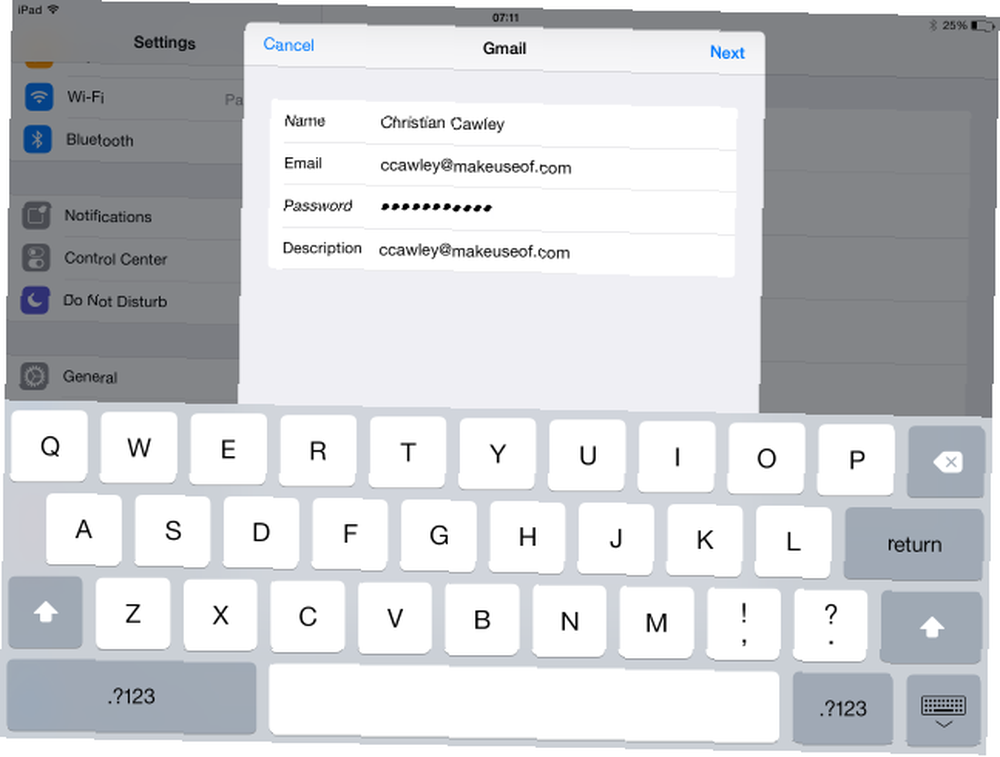
(Pokud používáte starší zařízení a nepoužíváte iOS 8, použijte Přidat účet> Jiné možnost, výběr Přidat účet CardDAV, a zadejte své přihlašovací údaje pro Gmail; budete také muset zadat Server tak jako google.com.)
Dokončete klepnutím další, pak to zajistěte Kontakty je nastaveno na Na. Po dokončení se vaše kontakty stáhnou do vašeho zařízení iOS a brzy zjistíte, že každý je k dispozici pro volání, textové a e-mailové zprávy.
Migrace kontaktů z Windows Phone do iPhone
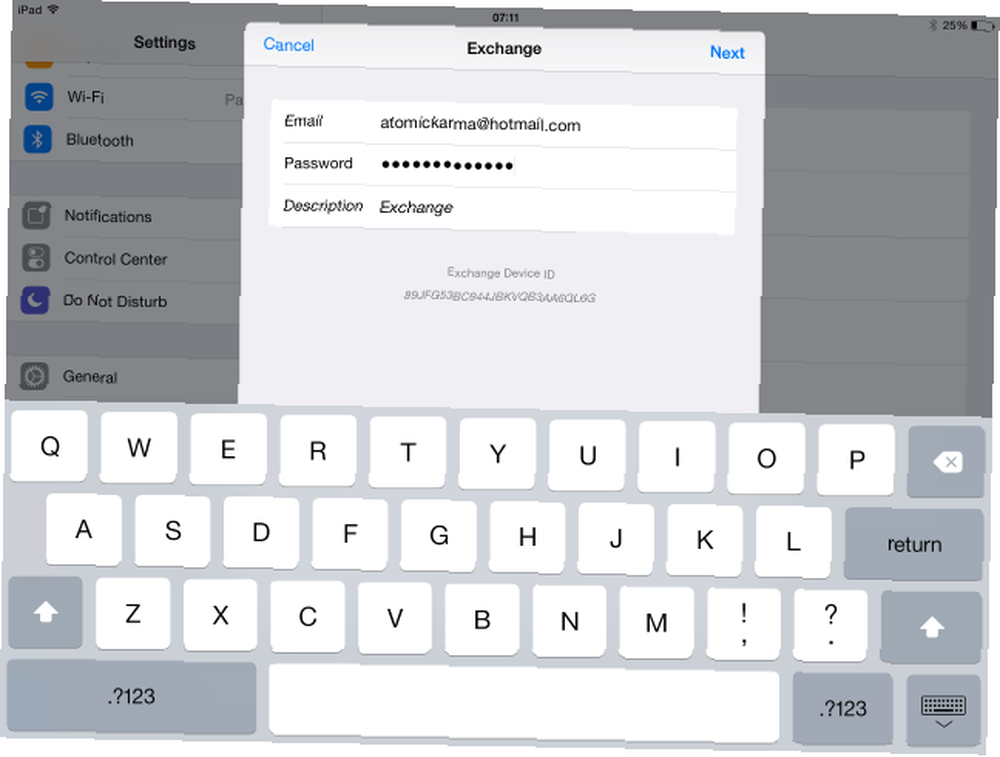
Přenos kontaktů z Windows Phone do iPhone je velmi jednoduchý. První způsob, a možná nejjednodušší, je otevřít Nastavení> Pošta, kontakt, kalendáře> Přidat účet… a vyberte Microsoft Exchange. Zde zadejte svá přihlašovací údaje k účtu Windows, stejná jako při Windows Phone. Do pole Server zadejte m.hotmail.com a potom klepněte na další, zajištění Kontakty jsou Na.
O několik okamžiků později by měla být data přenesena.
Kopírování dat a médií do iPhone
Pokud máte data, která je třeba zkopírovat z Windows Phone, nejlepší možností je použít aplikaci OneDrive pro iPhone. Jako OneDrive (dříve známý jako SkyDrive Facebook WhatsApp, SkyDrive OneDrive, Yahoo Siri, Apple Tesla [Tech News Digest] Facebook WhatsApp, SkyDrive OneDrive, Yahoo Siri, Apple Tesla [Tech News Digest] Facebook nakupuje WhatsApp, FCC reaguje na ztrátu ' síťová neutralita “, SkyDrive se stává OneDrive, Yahoo chce vlastního Siri, Apple má zájem o Teslu a Samsung se zesměšňuje Apple ve své nejnovější televizní reklamě.) je již zabudována do Windows Phone 8.1, vše, co musíte udělat, je nainstalovat aplikaci , přihlaste se pomocí svých přihlašovacích údajů společnosti Microsoft, rozhodněte se, co chcete synchronizovat, a počkejte, až se data stáhnou do vašeho iPhone.
Pokud byste raději používali Dropbox, jednoduše nainstalujte aplikaci Dropbox pro iPhone - konec konců je to jedna z nezbytných aplikací pro iPhone Dropbox - jedna z povinných aplikací, pokud vlastníte Dropbox pro iPhone - jedna z povinných aplikací Aplikace Pokud vlastníte iPhone Od té doby, co jsem letos přišel na Dark Side, abych získal své cookies a koupil si iPhone, jedna aplikace pro mě byla naprosto neocenitelná - Dropbox. Ve skutečnosti bych šel… .
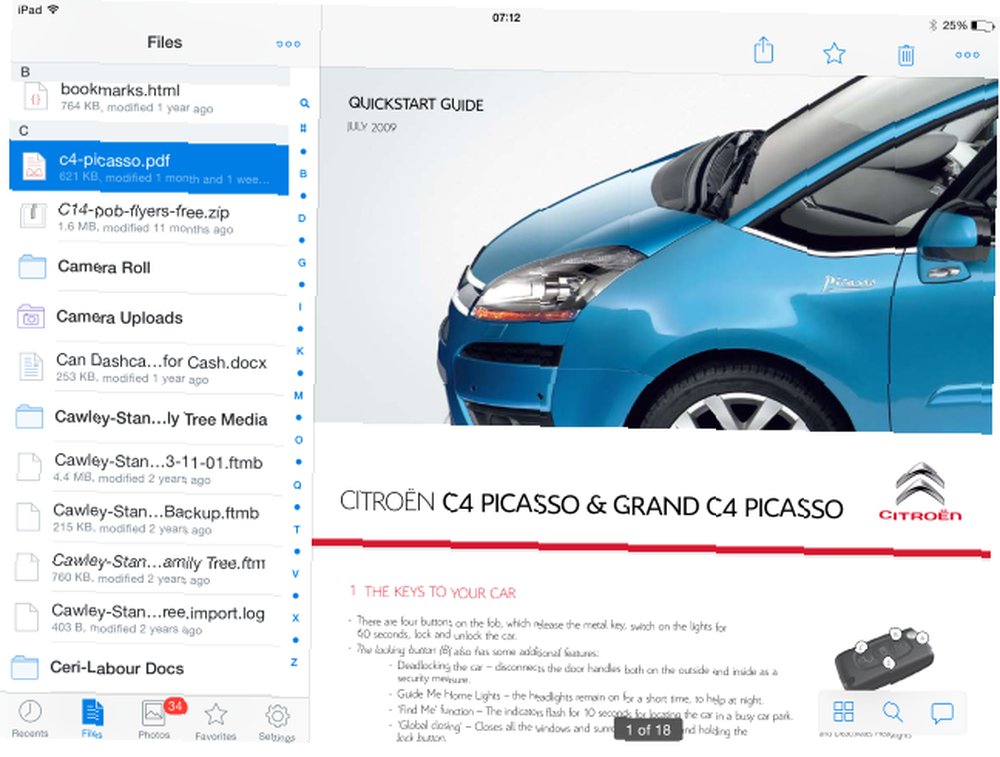
Podobně pro přenos mediálních dat a souborů z Androidu do iPhone použijte Disk Google nebo Dropbox (nebo jakoukoli preferovanou aplikaci cloudového úložiště pro Android - pokud je k dispozici také pro iPhone).
Pokud použití cloudového úložiště nefunguje, použijte iCloud. ICloud je propojen s účtem Apple, který jste vytvořili při instalaci iPhone, je cloudový úložný systém, jako Dropbox, Google Drive nebo Microsoft OneDrive, a stejně jako tyto služby existuje i aplikace pro stolní počítače pro Windows a Mac OS X, kterou můžete použít v spojení. Spolu s fotografiemi, hudbou a dokumenty iCloud také synchronizuje kontaktní data mezi vašimi zařízeními.

Budete muset používat iOS 8 (máme 10 důvodů, proč je iOS 8 zde: 10 důvodů proč to nainstalovat hned iOS 8 je zde: 10 důvodů proč ho nainstalovat hned Pokud vlastníte iPhone, iPad nebo iPod Touch , budete chtít upgradovat na iOS 8 co nejdříve. Tady je důvod.) tak otevřený Nastavení> Obecné> Aktualizace softwaru abyste zajistili, že váš iPhone nebo iPad je aktuální a kdy to uděláte, navštivte Nastavení> iCloud, kde byste měli zadat své Apple ID. Poté nainstalujte aplikaci iCloud Drive, jak je vysvětleno v našem průvodci pro přístup k iCloud z jakéhokoli zařízení Jak přistupovat a spravovat soubory iCloud Drive z jakéhokoli zařízení Jak přistupovat a spravovat soubory iCloud Drive z jakéhokoli zařízení Disk iCloud je užitečný nástroj, ale přístup k vašim souborům může být trochu matoucí, protože cloudové úložiště společnosti Apple se opravdu liší v závislosti na vaší platformě nebo zařízení. .
Používá se ve spojení s desktopovou aplikací Windows Phone Konfigurace nového Windows Phone 8 pro synchronizaci s Windows Konfigurace nového Windows Phone 8 pro synchronizaci s Windows (verze je k dispozici také pro Mac OS X), můžete snadno synchronizovat data Windows Phone pomocí váš počítač nebo Mac na iCloud. Stačí nainstalovat verzi aplikace pro synchronizaci plochy Windows Phone, která odpovídá vašemu operačnímu systému, připojit zařízení Windows Phone a synchronizovat data ze smartphonu s počítačem.
Po dokončení by měly být vaše mediální soubory a data brzy k dispozici na vašem iPhonu nebo iPadu.
Nezapomeňte na SIM kartu!
Pokud nemáte příliš mnoho kontaktů (nebo příliš mnoho podrobností o každém!), Můžete obejít jakékoli problémy s migrací uložením adresáře na kartu SIM..
V systému Android to otevřete Kontakty> Nabídka> Exportovat na SIM. Tato možnost však v Lollipopu není k dispozici, takže k exportu kontaktů na kartu SIM vašeho zařízení budete potřebovat nástroj třetí strany.
Pro uživatele Windows Phone můžete uložit své kontakty na SIM pomocí Nastavení> Lidé> Exportovat na SIM.
Až do zařízení iPhone vložíte kartu SIM, budete muset importovat kontaktní údaje. Udělejte to otevřením Nastavení> Pošta, kontakty, kalendáře> Importovat kontakty SIM.
Upozorňujeme, že sloty pro SIM karty se mohou lišit. V takovém případě nebudete moci pomocí této metody kopírovat kontakty z jednoho telefonu do druhého. Nepokoušejte se vložit SIM kartu, která není navržena pro váš iPhone - je to dokonce těžší dělat mini SIM ze standardní karty, než to bylo, aby se micro SIM Tajemství pro vytvoření své vlastní micro SIM karty Tajemství pro vytvoření své vlastní Micro SIM Card S příchodem iPadu se mikro SIM karty staly samozřejmostí pro každého, kdo se chce připojit k mobilnímu webu z tabletového zařízení. Tyto čipy používají stále více a více mobilních telefonů…)
Upozornění: Nemůžete přenést své aplikace
Migrace kontaktů byla relativně snadná; získání vašeho média do zařízení iOS může trvat déle, i když iCloud však může pomoci. Ale co aplikace?
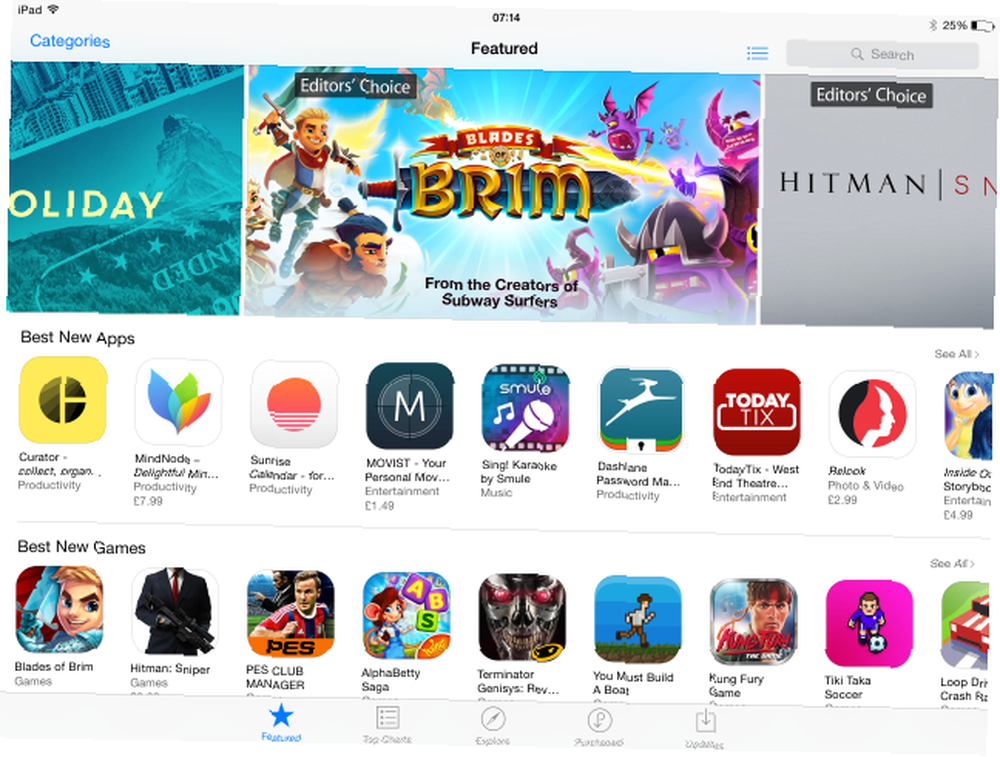
Není to dobrá zpráva. Jednoduše řečeno, neexistuje žádný způsob, jak přenášet aplikace z jedné platformy na druhou. Před migrací z Windows Phone nebo Android na iPhone byste měli trávit čas zkoumáním, zda existují nějaké důležité aplikace, které nemůžete udělat bez nové platformy..
Ve většině případů budou, ale ne vždy. Nezapomeňte, že za jakékoli nesvobodné aplikace a hry budete muset znovu zaplatit, jako je cena za změnu ekosystémů. Většina hlavních služeb má ekvivalentní mobilní aplikace na různých platformách, zejména v systému iOS, který často vidí nové aplikace dříve, než to udělá Android nebo Windows Phone.
Migrovali jste: Co je jiného?
Zatímco mobilní ekosystémy jsou z hlediska nabídky stejných typů základních aplikací (pošta, internetový prohlížeč, kalendář, kalkulačka, obchod s aplikacemi atd.) Do značné míry stejné, zjistíte, že přechod na systém iOS přináší určité úpravy toho, jak věci děláte. Například aplikace Apple Mail nevyužívá službu Gmail, místo toho se spoléhá na standardní metodu POP3 odesílání a přijímání doručené pošty (ale aplikace iOS Gmail to napraví). Naštěstí, i když se organizace obrazovek liší, celkově může být přechod velmi rychlý z Androidu nebo Windows Phone na iOS.
Přes rozdíly mezi platformami je docela snadné přepínat mezi nimi. I když nejste úplně spokojeni s přechodem (možná na vás vynutil váš zaměstnavatel), stále budete mít výhodu vyzkoušení iOS, aniž byste za to museli platit; pokud je to opravdu všechno špatné (není to!), proč si svůj starý telefon nechat pro osobní použití?
Přepnul jste z Androidu nebo Windows Phone na iPhone? Jak probíhala migrace dat? Jste šťastnější s iPhone? Řekněte nám to v komentářích.











